- Autor Jason Gerald [email protected].
- Public 2024-01-15 08:11.
- Naposledy změněno 2025-01-23 12:14.
Tento článek vás naučí, jak přidat tlačítko „Koupit“na stránku produktu nebo firmy na Facebooku. Toto tlačítko nasměruje uživatele Facebooku na externí web, který mohou použít k nákupu vaší služby nebo produktu.
Krok
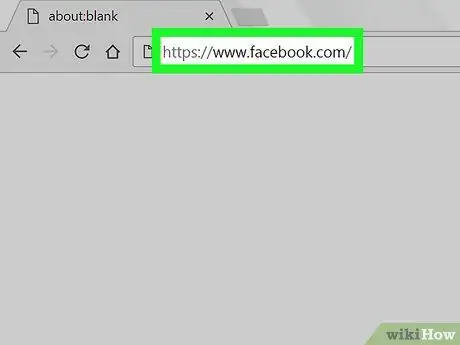
Krok 1. Spusťte webový prohlížeč a navštivte
K přidání tlačítka Koupit můžete použít libovolný prohlížeč ve svém počítači. Pokud nejste přihlášeni na Facebook, můžete tak učinit nyní.
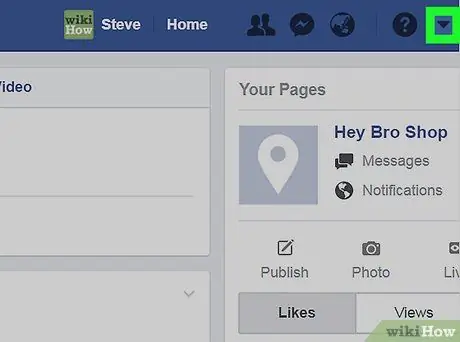
Krok 2. Klikněte na šipku dolů v pravém horním rohu
Zobrazí se nabídka.
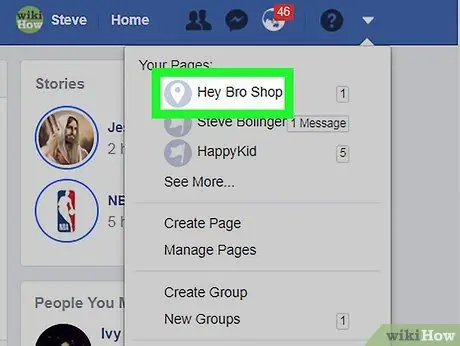
Krok 3. Klikněte na název své stránky
Pokud máte více stránek a nemůžete najít stránku, kterou chcete upravit, klikněte na Vidět víc… otevřít další možnosti.
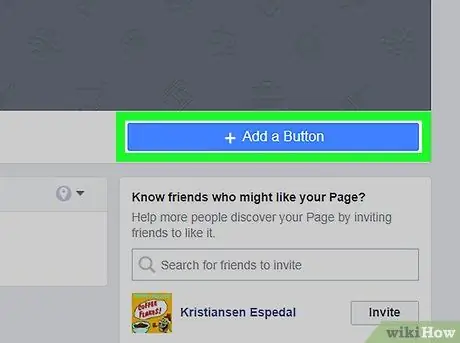
Krok 4. Klikněte na + Přidat tlačítko
Je to modré tlačítko v pravém dolním rohu titulního obrázku. Zobrazí se seznam možností tlačítek.
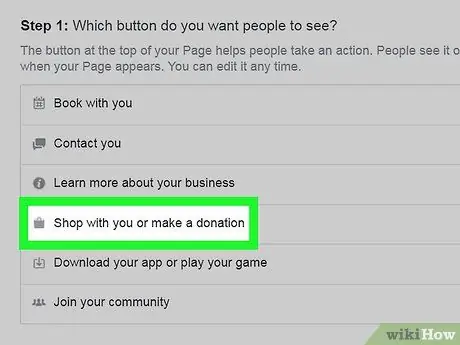
Krok 5. Klikněte na Nakupovat s vámi nebo přispět
Tím se pod ním otevřou další možnosti.
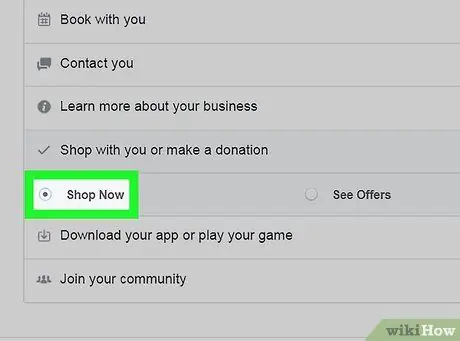
Krok 6. Klikněte na Koupit
V pravém horním rohu se zobrazí náhled tlačítka.
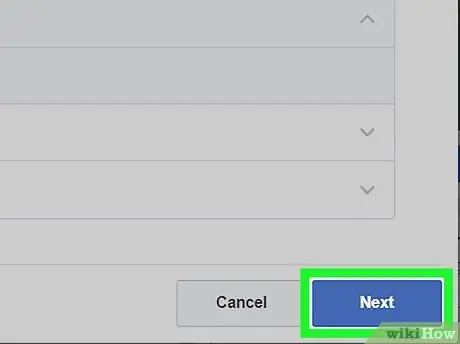
Krok 7. Klikněte na tlačítko Další v pravém dolním rohu
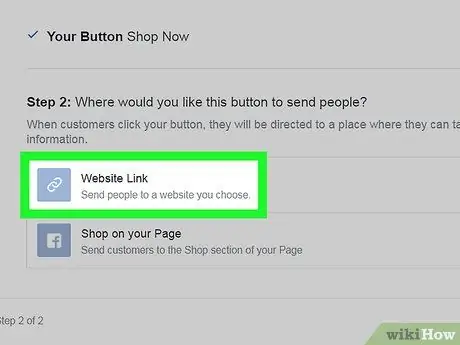
Krok 8. Klikněte na odkaz Webová stránka
Toto je první možnost pod nadpisem „Krok 2“.
Pokud nemáte web pro prodej produktů, můžete si jej vytvořit na Facebooku. Místo toho musíte kliknout Nakupujte na své stránce a kliknutím Dokončit.
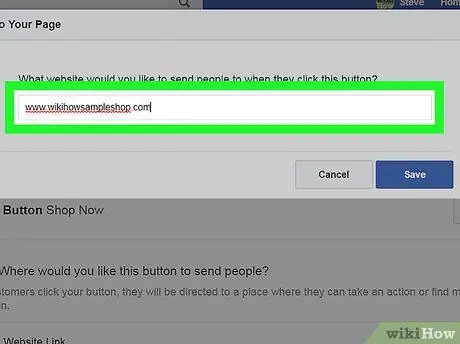
Krok 9. Zadejte adresu URL svého webu
Toto je adresa URL, kterou uživatelé Facebooku otevřou po kliknutí na tlačítko Nakupuj teď.
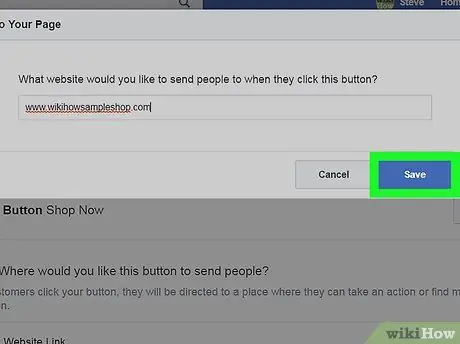
Krok 10. Klikněte na Uložit
Nyní je tlačítko Nakupovat na vaší stránce na Facebooku aktivní.






